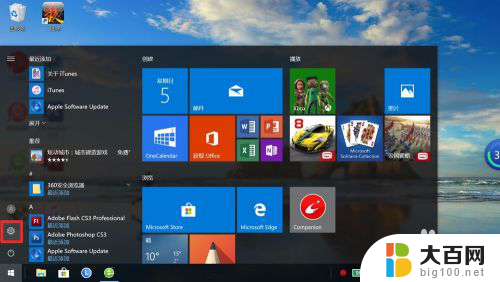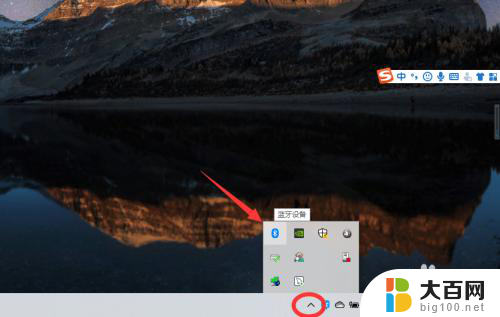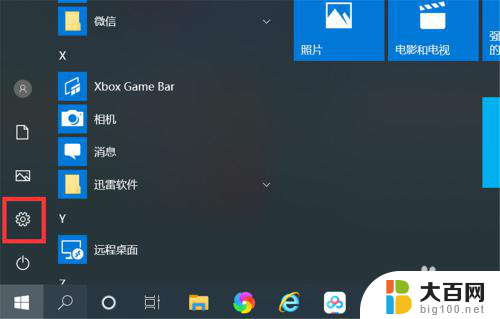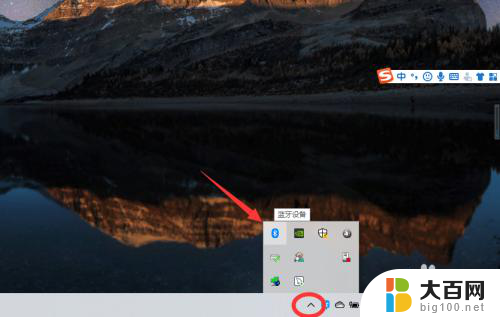苹果手机蓝牙连接笔记本可以上网吗 Win10蓝牙连接共享上网教程
苹果手机可以通过蓝牙连接笔记本来实现共享上网的功能,而在Win10系统下,蓝牙连接共享上网的操作也是非常简单的,通过简单的设置,就可以让笔记本通过手机的蓝牙网络进行上网,非常方便实用。如果您想了解如何在Win10系统下进行蓝牙连接共享上网的操作,不妨继续阅读本文,我们将为您详细介绍操作步骤。
具体方法如下:
1、点击开始菜单,再点击设置图标,进入windows设置。
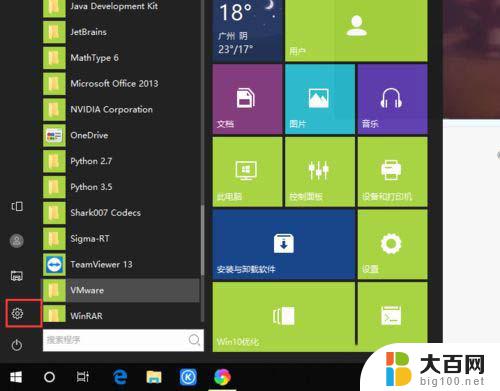
2、在windows设置对话框中,点击“设备”在蓝牙和其他设备选项中。把蓝牙开关设置到打开状态。
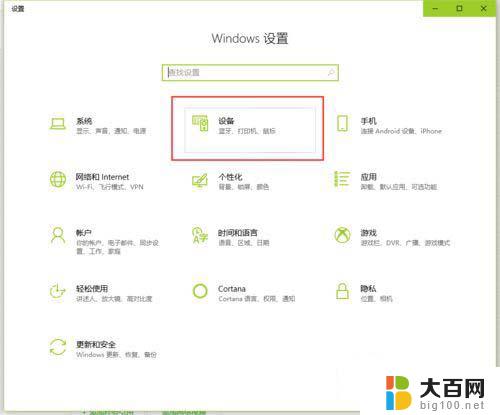

3、点击添加蓝牙和其他设备,接着选择蓝牙进行添加。
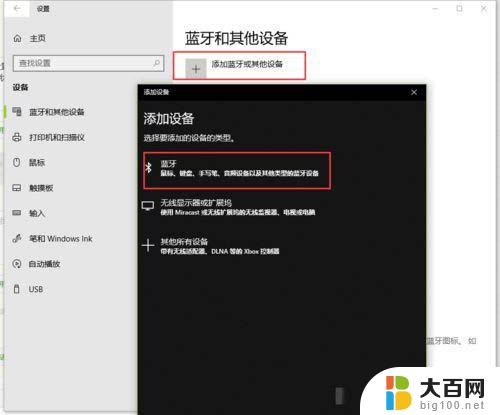
4、手机同时打开蓝牙,进行配对连接,如连接成功就会显示对应蓝牙手机的名称。
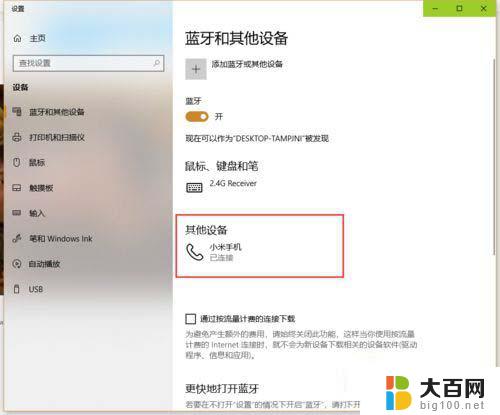
5、转回来到windows设置中,选择“网络和Internet”。切换到“移动热点”选项卡,把共享Internet连接的方式选择为“蓝牙“。
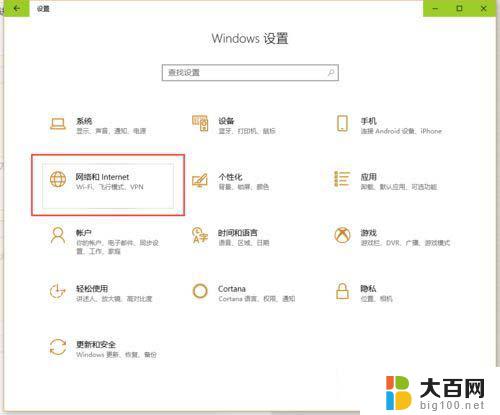
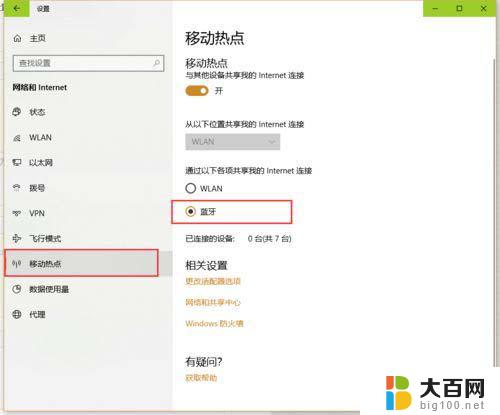
6、接着点击”更改适配器选项“,进入到”网络连接“对话框。

7、找到【蓝牙网络连接】并点击选中,这时在组织栏中在弹出的选项,点击“查看蓝牙网络设备”。
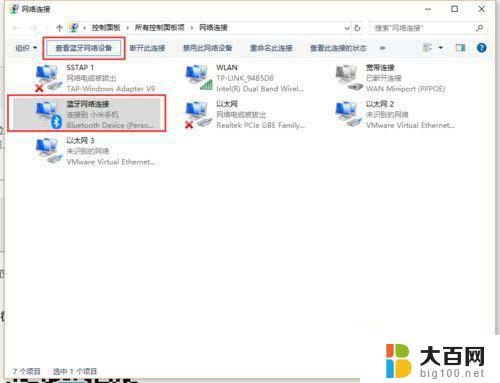
8、选中已连接的蓝牙设备,“连接时使用”下拉按钮。点击接入【接入点】,等待 接连成功,就可以通过蓝牙移动热点进行上网了。

以上就是苹果手机蓝牙连接笔记本可以上网吗的全部内容,如果你遇到了这个问题,不妨试试以上方法来解决,希望对大家有所帮助。